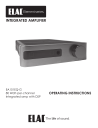
advertisement
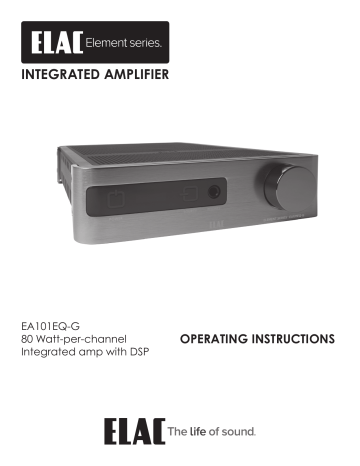
EA101EQ-G App
EA101EQ-G APP
Die EA101EQ-G App ist eine sog. bidirektionale App, die sich mit dem Verstärker über
Bluetooth Low Energy verbindet. Die App bietet die Features Quellenwahl (Source
Select), Lautstärke (Master Volume), Lautstärkeeinstellung der einzelnen Kanäle (Offset
Volume), Quellenbezeichnung (Source Naming), Bass / Höhen (Bass / Treble), Subwoofer
Lautstärke (Sub Volume), Balance (Balance), automatische Filteranpassung (Auto Blend),
Fernbedienungs-Lernfunktion und Display-
Helligkeit. Die App startet mit dem Master
Volume Bildschirm.
MASTER VOLUME
Mit dem „Master Volume“-Steller wird die
Ausgangslautstärke der angeschlossenen
Lautsprecher, des Subwoofers (sofern angeschlossen) und der Kopfhörer (sofern angeschlossen) eingestellt. Bewegt man den
Lautstärkesteller, so wird die momentane
Lautstärke in der App in einer Blase dargestellt, sowie auf dem Display auf der Front des
Gerätes. Ändert man die Lautstärke mit Hilfe des Lautstärkestellers auf der Front oder per
Fernbedienung, so läuft die Anzeige in der
App automatisch mit.
OFFSET VOLUME
Der Offset Volume-Steller bietet die
Möglichkeit, die Grundlautstärke einer jeden
Quelle, die an den EA101EQ-G angeschlossen ist, einzeln einzustellen. Dies ist sinnvoll, damit beim Durchschalten der Quellen nicht eine lauter (oder leiser) erklingt als eine andere.
Stellen Sie beim Einstellen der Offsets sicher,
EA101EQ-G App - Master Volume dass Sie für jede Quelle Musiksignale mit ähnlicher Lautstärke und Dynamik verwenden, so dass die Einstellungen gemäß den unterschiedlichen Ausgangspegeln der Quellen erfolgen und nicht aufgrund unterschiedlichen Programmmaterials. Die Eingangs- und
Ausgangspegel werden in der App mit Hilfe von zwei digitalen VU-Metern angezeigt. Der optimale Bereich ist grün, gelb ist in Ordnung, rot zeigt eine Übersteuerung an. Die ideale
Einstellung ist, dass alle Quellen im grünen Bereich liegen und nur ab und zu im gelben, aber nie im roten. Stellen Sie die Pegel außerdem so ein, dass keine Quelle so laut ist, so dass Ihr Gehör oder die Lautsprecher Schaden nehmen könnten, auch nicht, wenn der
Lautstärkesteller des Verstärkers ganz aufgedreht wird. Die Offset-Pegel können nur über die
App eingestellt werden.
1. Bevor Sie die Offsets einstellen, drehen Sie den Lautstärkesteller hinunter, für den Fall, dass eine Quelle lauter spielt als erwartet.
2. Während alle Quellen ein ähnliches Programmmaterial spielen, tippen Sie die einzelnen
34
advertisement
* Your assessment is very important for improving the workof artificial intelligence, which forms the content of this project
Related manuals
advertisement
Table of contents
- 2 Important Safety Instructions
- 3 Table of Contents
- 4 Introduction
- 5 EA101EQ-G Features
- 6 Power
- 6 IR Sensor
- 6 Front Panel Display
- 6 Source
- 6 Phones
- 6 Volume Control
- 7 Rear Panel Features
- 7 AC Mains
- 7 Line In
- 7 Sub Out
- 7 Coax In
- 7 Speaker Out
- 8 Reset
- 8 Service
- 8 Optical In
- 9 IR Remote Features
- 9 Power
- 9 Volume/Transport
- 9 Input Select
- 9 Bluetooth
- 10 Installation
- 10 Amplifier Location
- 10 Typical System
- 11 Connections
- 11 Speaker Connections
- 11 Other Connections
- 12 IR Remote/Front Panel Control
- 12 ON/OFF
- 12 Volume/Mute
- 12 Source Select
- 13 Bluetooth
- 13 Bluetooth Pairing ELAC USB Amplifier
- 13 Bluetooth Pairing EA101EQ-G Control
- 14 EA101EQ-G App
- 14 Master Volume
- 14 Offset Volume
- 15 Setup
- 15 Input Names
- 16 Bass/Treble
- 16 Screen Brightness
- 17 Speaker Balance
- 18 Remote Learning
- 19 About
- 20 Warranty
- 22 Wichtige Sicherheitshinweise
- 23 Inhaltsverzeichnis
- 24 Einleitung
- 25 EA101EQ-G Eigenschaften
- 26 An-/Aus-Schalter
- 26 Infrarot-Sensor
- 26 Display auf der Frontseite
- 26 Eingangsquellenwahl
- 26 Kopfhörerausgang
- 26 Lautstärkesteller
- 27 Bedienelemente auf der Rückseite
- 27 Netzeingang
- 27 Analoger Eingang 1 (Line In 1)
- 27 Analoger Eingang 2 (Line In 2)
- 27 Anschluss eines Subwoofers (Sub Out)
- 27 Koaxialer Digitaleingang (Coax In)
- 27 Lautsprecheranschluss (Speaker Out)
- 28 Reset-Schalter
- 28 Service-Buchse
- 28 Asynchroner USB-Eingang (USB)
- 28 Optischer Eingang 1 (Optical In 1)
- 28 Optischer Eingang 2 (Optical In 2)
- 29 Infrarot-Fernbedienung
- 29 Power
- 29 Lautstärke / Transportfunktion
- 29 Eingangsquellenwahl
- 29 Bluetooth
- 30 Aufbau und Anschluss
- 30 Standort des Vollverstärkers
- 30 Typische Gerätekonfigurationen
- 31 Anschließen von Lautsprechern
- 31 Schutzschaltungen
- 32 IR Remote / Bedienelemente auf der Front
- 32 ON/OFF
- 32 Lautstärke/Mute
- 32 Eingangsquellenwahl
- 33 Bluetooth
- 33 Audioübertragung über Bluetooth
- 33 Installation und Benutzung der APP
- 34 Funktionen der EA101EQ-G App
- 34 Gesamtlautstärke
- 34 Offset-Lautstärkeanpassung
- 35 Einrichtung
- 35 Benennung von Quellen
- 36 Bass- und Höheneinstellung
- 36 Helligkeit des Displays
- 37 Balance-Einstellung
- 38 Remote Learning
- 39 About
- 40 Garantiebestimmungen